PROE铣削参数设置
ProE数控加工参数设置经验(精)
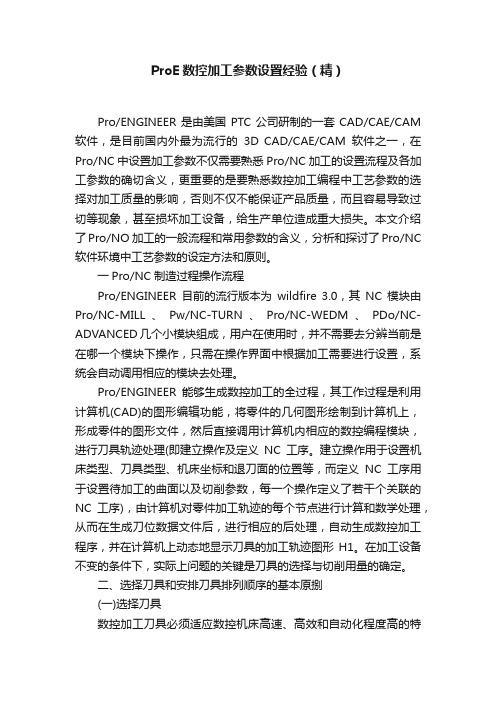
ProE数控加工参数设置经验(精)Pro/ENGINEER是由美国PTC公司研制的一套CAD/CAE/CAM 软件,是目前国内外最为流行的3D CAD/CAE/CAM软件之一,在Pro/NC中设置加工参数不仅需要熟悉Pro/NC加工的设置流程及各加工参数的确切含义,更重要的是要熟悉数控加工编程中工艺参数的选择对加工质量的影响,否则不仅不能保证产品质量,而且容易导致过切等现象,甚至损坏加工设备,给生产单位造成重大损失。
本文介绍了Pro/NO 加工的一般流程和常用参数的含义,分析和探讨了Pro/NC 软件环境中工艺参数的设定方法和原则。
一Pro/NC制造过程操作流程Pro/ENGINEER目前的流行版本为wildfire 3.0,其NC模块由Pro/NC-MILL、Pw/NC-TURN、Pro/NC-WEDM、PDo/NC-ADVANCED几个小模块组成,用户在使用时,并不需要去分辨当前是在哪一个模块下操作,只需在操作界面中根据加工需要进行设置,系统会自动调用相应的模块去处理。
Pro/ENGINEER能够生成数控加工的全过程,其工作过程是利用计算机(CAD)的图形编辑功能,将零件的几何图形绘制到计算机上,形成零件的图形文件,然后直接调用计算机内相应的数控编程模块,进行刀具轨迹处理(即建立操作及定义NC工序。
建立操作用于设置机床类型、刀具类型、机床坐标和退刀面的位置等,而定义NC工序用于设置待加工的曲面以及切削参数,每一个操作定义了若干个关联的NC工序),由计算机对零件加工轨迹的每个节点进行计算和数学处理,从而在生成刀位数据文件后,进行相应的后处理,自动生成数控加工程序,并在计算机上动态地显示刀具的加工轨迹图形H1。
在加工设备不变的条件下,实际上问题的关键是刀具的选择与切削用量的确定。
二、选择刀具和安排刀具排列顺序的基本原捌(一)选择刀具数控加工刀具必须适应数控机床高速、高效和自动化程度高的特点,一般应包括通用刀具、通用连接刀柄及少量专用刀柄。
PROE-NC加工参数说明2
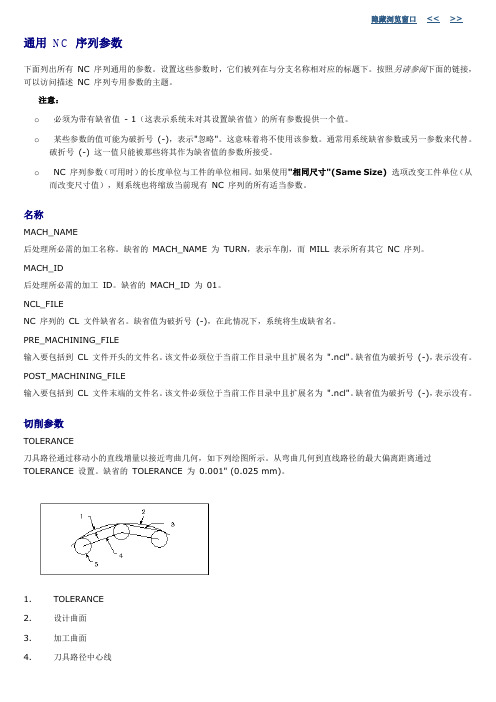
隐藏浏览窗口<<>>通用NC 序列参数下面列出所有NC 序列通用的参数。
设置这些参数时,它们被列在与分支名称相对应的标题下。
按照另请参阅下面的链接,可以访问描述NC 序列专用参数的主题。
注意:o必须为带有缺省值- 1(这表示系统未对其设置缺省值)的所有参数提供一个值。
o某些参数的值可能为破折号(-),表示"忽略"。
这意味着将不使用该参数。
通常用系统缺省参数或另一参数来代替。
破折号(-) 这一值只能被那些将其作为缺省值的参数所接受。
o NC 序列参数(可用时)的长度单位与工件的单位相同。
如果使用"相同尺寸"(Same Size)选项改变工件单位(从而改变尺寸值),则系统也将缩放当前现有NC 序列的所有适当参数。
名称MACH_NAME后处理所必需的加工名称。
缺省的MACH_NAME 为TURN,表示车削,而MILL 表示所有其它NC 序列。
MACH_ID后处理所必需的加工ID。
缺省的MACH_ID 为01。
NCL_FILENC 序列的CL 文件缺省名。
缺省值为破折号(-),在此情况下,系统将生成缺省名。
PRE_MACHINING_FILE输入要包括到CL 文件开头的文件名。
该文件必须位于当前工作目录中且扩展名为".ncl"。
缺省值为破折号(-),表示没有。
POST_MACHINING_FILE输入要包括到CL 文件末端的文件名。
该文件必须位于当前工作目录中且扩展名为".ncl"。
缺省值为破折号(-),表示没有。
切削参数TOLERANCE刀具路径通过移动小的直线增量以接近弯曲几何,如下列绘图所示。
从弯曲几何到直线路径的最大偏离距离通过TOLERANCE 设置。
缺省的TOLERANCE 为0.001" (0.025 mm)。
1.TOLERANCE2.设计曲面3.加工曲面4.刀具路径中心线5.刀具进给量CUT_FEED切削运动所使用的进给速度。
ProE螺纹数控铣削加工

ProE螺纹数控铣削加工前言Pro/ENGINEER是美国PTC公司所开发的3D实体模型设计和数控加工自动编程软件;本文详细介绍了利用Pro/E NC加工模块的功能进行螺纹数控铣削加工的具体方法和步骤;本文可供科技人员进行计算机辅助设计和大专院校数控专业教学参考。
1零件的平面图和三维图1.1零件的平面图如图1.1所示。
图1.11.2零件的三维图如图1.2所示。
图1.21.3零件加工用的毛坯图如图1.3所示。
图1.32 运行Pro/ENGINEER程序3 加工步骤3.1新建制造模型文件和制造设置3.1.1 设置工作目录[文件]-[设置工作目录],打开“选取工作目录”对话框,更改到另一工作目录,如图3.1.1。
图3.1.13.1.2新建制造模型文件3.1.2.1在主菜单中单击“新建”,弹出“新建”对话框,在类型中选择“制造”,子类型中选择“NC组件”,在名称栏键入名称:LuoWenXiJiaGong。
如图3.1.2.1。
单击“确定”按钮,此时创建的文件格式为:.mfg 。
图3.1.2.13.1.2.2单击“确定”按钮后,进入Pro/NC 的操作界面,同时弹出菜单管理器下的制造菜单。
如图3.1.2.2。
3.1.3打开设计模型文件图3.1.2.23.1.3.1从文件中打开参考模型3.1.3.1.1选择“菜单管理器”中“制造模型”,在“制造模型”下选择“装配”,在“制造模型类型”下选择“参照模型”,弹出“文件打开”对话框,选择欲加工零件(.prt 格式文件), 如图3.1.3.1.1所示。
3.1.3.1.2单击“打开”按钮进入制造模式,同时弹出“元件放置”对话框,并在模型窗口中出现欲加工零件的三维模型, 在“元件放置”对话框中选择“在缺省位置装配元件”按钮,点击“确定”。
如图3.1.3.1.2。
图3.1.3.1.1 图3.1.3.1.23.1.3.2 从文件中打开工件3.1.3.2.1在“菜单管理器”中,选择“制造模型类型”下的“工件”, 如图3.1.3.2.1。
proe nc 加工的基本步骤
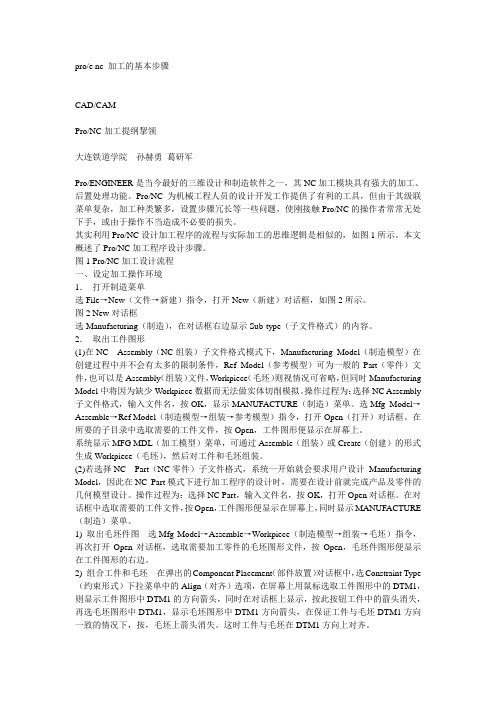
pro/e nc 加工的基本步骤CAD/CAMPro/NC加工提纲挈领大连铁道学院孙赫勇葛研军Pro/ENGINEER是当今最好的三维设计和制造软件之一,其NC加工模块具有强大的加工、后置处理功能。
Pro/NC为机械工程人员的设计开发工作提供了有利的工具,但由于其级联菜单复杂,加工种类繁多,设置步骤冗长等一些问题,使刚接触Pro/NC的操作者常常无处下手,或由于操作不当造成不必要的损失。
其实利用Pro/NC设计加工程序的流程与实际加工的思维逻辑是相似的,如图1所示。
本文概述了Pro/NC加工程序设计步骤。
图1 Pro/NC加工设计流程一、设定加工操作环境1.打开制造菜单选File→New(文件→新建)指令,打开New(新建)对话框,如图2所示。
图2 New对话框选Manufacturing(制造),在对话框右边显示Sub-type(子文件格式)的内容。
2.取出工件图形(1)在NC Assembly(NC组装)子文件格式模式下,Manufacturing Model(制造模型)在创建过程中并不会有太多的限制条件,Ref Model(参考模型)可为一般的Part(零件)文件,也可以是Assembly(组装)文件,Workpiece(毛坯)则视情况可省略,但同时Manufacturing Model中将因为缺少Workpiece数据而无法做实体切削模拟。
操作过程为:选择NC Assembly 子文件格式,输入文件名,按OK,显示MANUFACTURE(制造)菜单。
选Mfg Model→Assemble→Ref Model(制造模型→组装→参考模型)指令,打开Open(打开)对话框。
在所要的子目录中选取需要的工件文件,按Open,工件图形便显示在屏幕上。
系统显示MFG MDL(加工模型)菜单,可通过Assemble(组装)或Create(创建)的形式生成Workpiece(毛坯),然后对工件和毛坯组装。
Proe加工参数详解(图文说明)
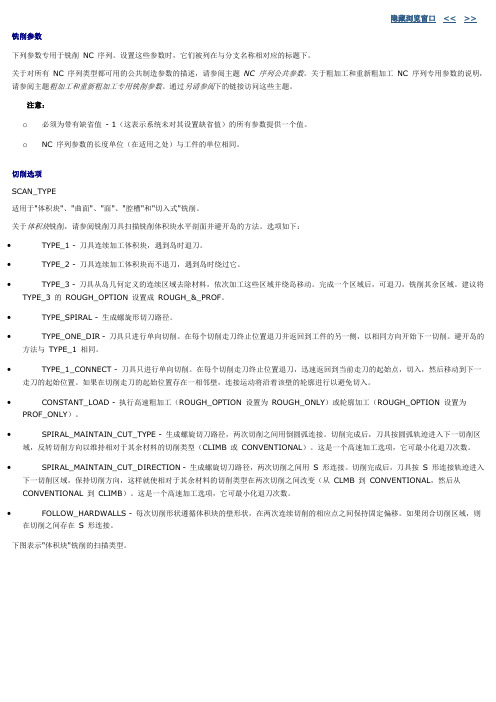
隐藏浏览窗口<<>>铣削参数下列参数专用于铣削NC 序列。
设置这些参数时,它们被列在与分支名称相对应的标题下。
关于对所有NC 序列类型都可用的公共制造参数的描述,请参阅主题NC 序列公共参数。
关于粗加工和重新粗加工NC 序列专用参数的说明,请参阅主题粗加工和重新粗加工专用铣削参数。
通过另请参阅下的链接访问这些主题。
注意:o必须为带有缺省值- 1(这表示系统未对其设置缺省值)的所有参数提供一个值。
o NC 序列参数的长度单位(在适用之处)与工件的单位相同。
切削选项SCAN_TYPE适用于"体积块"、"曲面"、"面"、"腔槽"和"切入式"铣削。
关于体积块铣削,请参阅铣削刀具扫描铣削体积块水平剖面并避开岛的方法。
选项如下:∙TYPE_1 - 刀具连续加工体积块,遇到岛时退刀。
∙TYPE_2 - 刀具连续加工体积块而不退刀,遇到岛时绕过它。
∙TYPE_3 - 刀具从岛几何定义的连续区域去除材料,依次加工这些区域并绕岛移动。
完成一个区域后,可退刀,铣削其余区域。
建议将TYPE_3 的ROUGH_OPTION 设置成ROUGH_&_PROF。
∙TYPE_SPIRAL - 生成螺旋形切刀路径。
∙TYPE_ONE_DIR - 刀具只进行单向切削。
在每个切削走刀终止位置退刀并返回到工件的另一侧,以相同方向开始下一切削。
避开岛的方法与TYPE_1 相同。
∙TYPE_1_CONNECT - 刀具只进行单向切削。
在每个切削走刀终止位置退刀,迅速返回到当前走刀的起始点,切入,然后移动到下一走刀的起始位置。
如果在切削走刀的起始位置存在一相邻壁,连接运动将沿着该壁的轮廓进行以避免切入。
∙CONSTANT_LOAD - 执行高速粗加工(ROUGH_OPTION 设置为ROUGH_ONLY)或轮廓加工(ROUGH_OPTION 设置为PROF_ONLY)。
PROE参数设置+技巧大全
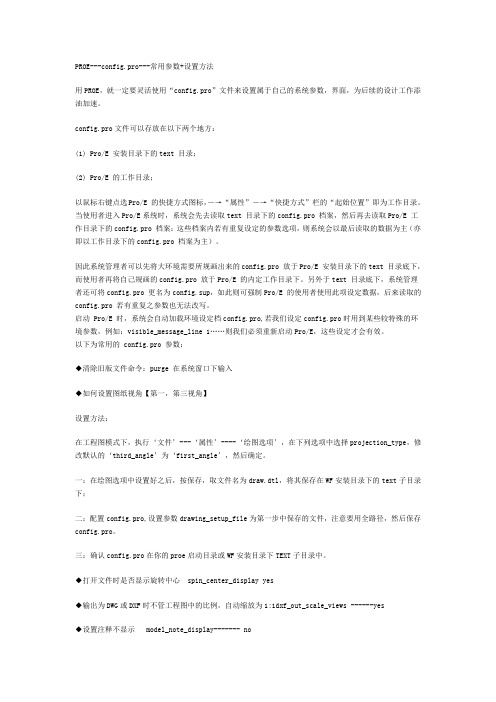
PROE---config.pro---常用参数+设置方法用PROE,就一定要灵活使用“config.pro”文件来设置属于自己的系统参数,界面,为后续的设计工作添油加速。
config.pro文件可以存放在以下两个地方:(1) Pro/E 安装目录下的text 目录;(2) Pro/E 的工作目录;以鼠标右键点选Pro/E 的快捷方式图标,-→“属性”-→“快捷方式”栏的“起始位置”即为工作目录。
当使用者进入Pro/E系统时,系统会先去读取text 目录下的config.pro 档案,然后再去读取Pro/E 工作目录下的config.pro 档案:这些档案内若有重复设定的参数选项,则系统会以最后读取的数据为主(亦即以工作目录下的config.pro 档案为主)。
因此系统管理者可以先将大环境需要所规画出来的config.pro 放于Pro/E 安装目录下的text 目录底下,而使用者再将自己规画的config.pro 放于Pro/E 的内定工作目录下。
另外于text 目录底下,系统管理者还可将config.pro 更名为config.sup,如此则可强制Pro/E 的使用者使用此项设定数据,后来读取的config.pro 若有重复之参数也无法改写。
启动 Pro/E 时,系统会自动加载环境设定档config.pro,若我们设定config.pro时用到某些较特殊的环境参数,例如:visible_message_line 1……则我们必须重新启动Pro/E,这些设定才会有效。
以下为常用的 config.pro 参数:◆清除旧版文件命令:purge 在系统窗口下输入◆如何设置图纸视角【第一,第三视角】设置方法:在工程图模式下,执行‘文件’---‘属性’----‘绘图选项’,在下列选项中选择projection_type,修改默认的‘third_angle’为‘first_angle’,然后确定。
一:在绘图选项中设置好之后,按保存,取文件名为draw.dtl,将其保存在WF安装目录下的text子目录下;二:配置config.pro,设置参数drawing_setup_file为第一步中保存的文件,注意要用全路径,然后保存config.pro。
Proe参数设置
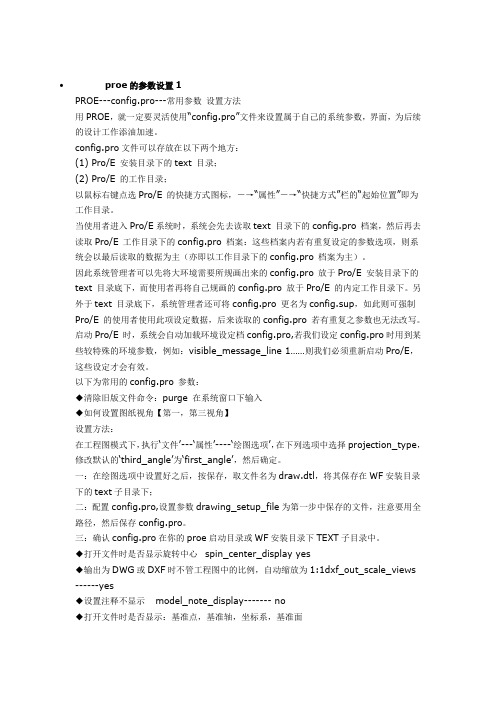
proe的参数设置1PROE---config.pro---常用参数设置方法用PROE,就一定要灵活使用“config.pro”文件来设置属于自己的系统参数,界面,为后续的设计工作添油加速。
config.pro文件可以存放在以下两个地方:(1) Pro/E 安装目录下的text 目录;(2) Pro/E 的工作目录;以鼠标右键点选Pro/E 的快捷方式图标,-→“属性”-→“快捷方式”栏的“起始位置”即为工作目录。
当使用者进入Pro/E系统时,系统会先去读取text 目录下的config.pro 档案,然后再去读取Pro/E 工作目录下的config.pro 档案:这些档案内若有重复设定的参数选项,则系统会以最后读取的数据为主(亦即以工作目录下的config.pro 档案为主)。
因此系统管理者可以先将大环境需要所规画出来的config.pro 放于Pro/E 安装目录下的text 目录底下,而使用者再将自己规画的config.pro 放于Pro/E 的内定工作目录下。
另外于text 目录底下,系统管理者还可将config.pro 更名为config.sup,如此则可强制Pro/E 的使用者使用此项设定数据,后来读取的config.pro 若有重复之参数也无法改写。
启动Pro/E 时,系统会自动加载环境设定档config.pro,若我们设定config.pro时用到某些较特殊的环境参数,例如:visible_message_line 1……则我们必须重新启动Pro/E,这些设定才会有效。
以下为常用的config.pro 参数:◆清除旧版文件命令:purge 在系统窗口下输入◆如何设置图纸视角【第一,第三视角】设置方法:在工程图模式下,执行…文件‟---…属性‟----…绘图选项‟,在下列选项中选择projection_type,修改默认的…third_angle‟为…first_angle‟,然后确定。
铣削加工参数

铣削加工参数
1铣削要素
铣削速度v:铣刀旋转运动的线速度,单位为m/min。
铣削深度ap:平行于铣刀轴线测量的切削层尺寸,单位为mm。
铣削宽度ae:垂直于铣刀轴线测量的切削层尺寸,单位为mm。
每齿进给量af:铣刀每转过一个刀齿,工件与铣刀的相对位移量,单位为mm/z。
Ra:以轮廓算术平均偏差评定的表面粗糙度参数,单位为μm。
dd:刀具直径,单位为mm。
切削速度与转速关系:
m/min
r/min
v:切削速度,铣刀旋转运动的线速度,单位为m/min。
n:刀具的转速,单位为r/min。
d:刀具观察点直径,单位为mm。
2铣削参数。
proe数控加工2(铣削加工)

PROE铣削加工
一、曲面铣削 7、材料切割(4.0此步不做,也可后续生成nc代码) (表示从工件切除材料) 步骤1:完成NC序列,选取加工→材料切减材料,在 NC序列列表中选取体积块铣削,在材料删除表中选择自 动→完成,系统弹出相交元件对话框,然后选取工件, 单击确定,便完成材料切减。 步骤2:在系统弹出的加工菜单中选取完成命令,返回 制造菜单
5
PROE铣削加工
一、曲面铣削 3、制造设置 步骤2:机床 设置:机床设置 的对话框如图所 示,在机床类型 下拉列表中选择 铣削,在轴数下 拉列表框中选择 3轴。
6
PROE铣削加工
一、曲面铣削 3、制造设置 步骤3:刀具设置,刀具设置界面如图所示,根据需要和 已有的刀具对刀具参数进行设定设定。
7
35
PROE铣削加工
三、凹槽铣削 4、加工方法的设置
步骤1:通过制造→加工 →NC序列→辅助加工→加工 →陷入(3轴),进入加工模 块。 步骤2:在打开的序列设置 菜单中选择如图所示的复选 框,然后选择完成命令,在 弹出的刀具设置对话框中单 击确定按钮
36
PROE铣削加工
三、凹槽铣削 4、加工方法的设置
32
PROE铣削加工
三、凹槽铣削 3、制造设置 步骤2:机床 设置:机床设置 的对话框如图所 示,在机床类型 下拉列表中选择 铣削,在轴数下 拉列表框中选择 3轴。
33Leabharlann PROE铣削加工三、凹槽铣削 3、制造设置 步骤3:刀具设置,刀具设置界面如图所示,根据需要和 已有的刀具对刀具参数进行设定设定。
22
PROE铣削加工
二、刻模铣削
3、制造设置 步骤4:机床坐标系设置,在参照,加工零 点点击选择机床坐标系,如果没有现存的可以 按下面的方法进行设置: 在工件上表面中心确定三个相互垂直的基准 平面。 通过插入→模型基准→坐标系,确定一个参 照坐标系,该坐标系与机床坐标系要一致。 选择该坐标系作为机床坐标系。 步骤5:退刀面的设置,弹出退刀选取对话 框,单击其中沿Z轴按钮,然后再输入Z轴深 度后的文本框中输入退刀数值。 步骤6:公差设置,在退刀选项组中的公差 文本框后输入加工的公差,这里设置为0.2
ProE加工常用参数说明

Pro/ENGINEER Manufacturing 常用參數說明粗銑加工(VOLUME)常用参数ROUGH_OPTION 粗銑方案选定ROUGH_ONLY:只做粗銑(見加工培訓教材A-6頁圖3)ROUGH_&_PROF:先做粗銑,再銑輪廓(見加工培訓教材A-6頁圖3)PROF_&_ROUGH:先銑輪廓,再做粗銑(見加工培訓教材A-6頁圖3)PROF_ONLY:只銑輪廓(見加工培訓教材A-6頁圖3)ROUGH_&_CLEAN_UP:只做粗銑,但当SCAN_TYPE設定為TYPE_3时,每个PASS之間的連接将按工件的輪廓来進行,当SCAN_TYPE設定為TYPE_ONE_DIR时,每个PASS之間将抬刀到上一層并按工件的輪廓進行插刀(見加工培訓教材A-7頁圖4、图5)SCAN_TYPE 刀具運动方式选定TYPE_1:刀具按CUT ANGLE設定之角度切削被选定的VOLUME,遇到凸起的島嶼則抬刀越过(見加工培訓教材A-3頁圖1)TYPW_2:刀具按CUT ANGLE設定之角度切削被选定的VOLUME,遇到凸起的島嶼則从側面繞过(見加工培訓教材A-3頁圖1)TYPE_3:刀具按CUT ANGLE設定之角度切削被选定的VOLUME,遇到凸起的島嶼則回头繼續切削,当可連續切削部分完成后,再抬刀移动到未切削部分進行切削(見加工培訓教材A-3頁圖1)TYPE_SPIRAL:环繞状切削(見加工培訓教材A-3頁圖1)TYPE_ONE_DIR:刀具按CUT ANGLE設定之角度切削被选定的VOLUME,每个PASS之間将抬刀到上一層并按工件的輪廓進行插刀(見加工培訓教材A-7頁圖4、圖5)CUT_TYPE 順、逆銑控制CLIMB:順銑UPCUT:逆銑RETRACT_OPTION 抬刀控制OPTIMIZE:极少抬刀,如下一層刀具運动的起始点不在本層刀具運动的終止点的正下方,刀具将在本層按CUT_FEED設定之速度移动到下一層刀具運动的起始点的正上方,開始下刀NOT_OPTIMIZE:抬刀,如下一層刀具運动的起始点不在本層刀具運动的終止点的正下方,刀具将抬刀到安全平面并移动到下一層刀具運动的起始点的正上方,開始下刀STEP_DEPTH 等高分層銑削时每層下降的Z向距离TOLERANCE 控制同一PASS内刀路計算的精度(見加工培訓教材3-3頁圖3-1)STEP_DEPTH 等高分層銑削时每層下降的Z向距离TOLERANCE 控制同一PASS内刀路計算的精度(見加工培訓教材3-3頁圖3-1)STEP_OVER PASS与PASS之間的距离(即PITCH值)TOOL_OVERLAP 刀具重叠率,控制PITCH值的另一方法ROUGH_STOCK_ALLOW 粗銑余留量PROF_STOCK_ALLOW 輪廓銑余留量,仅当ROUGH_OPTION設定為ROUGH_&_PROF或PROF_&_ROUGH或PROF_ONLY时有效,且必須小于粗銑余留量,缺省时与粗銑余留量相同BOTTOM_STOCK_ALLOW底部平面余留量,缺省时与粗銑余留量相同WALL_SCALLOP_HGT 側壁扇型高度,可控制每層下降的Z向距离,粗銑时一般不做控制BOTTOM_SCALLOP_HGT 底部扇型高度CUT_ANGLE 切削角度,即刀具運动的方向与X軸之間的夾角CUT_FEED 切削速度RETRACT_FEED 抬刀到安全高度的速度,缺省与切削速度相同,設置為0則為快速移动(G0)PLUNGE_FEED 刀具从工件抬刀并移动到由PULLOUT_DIST参数所設定的距离时的速度RAMP_FEED 刀具从起始切削位置的上方由CLEAR_DIST参数所設定的距离处,慢速切入工件的速度SPINDLE_SPEED 刀具轉速CIRC_INTERPOLATION 是否启用圓弧插補(G02、G03)ARC_ONLY:启用圓弧插補POINT_ONLY:不启用圓弧插補CUTCOM 是否启用刀具直径補償RAMP_ANGLE 刀具切入工件的角度,若要采用斜向進刀或螺旋進刀,請設定CLEAR_DIST 刀具从起始切削位置的上方慢速切入工件的距离PULLOUT_DIST 刀具从工件抬刀慢速离開工件的距离HELICAL_DIAMETER 螺旋進刀时螺旋線的直径LEAD_IN 对輪廓銑削时是否启用圓弧進刀LEAD_OUT 对輪廓銑削时是否启用圓弧退刀LEAD_RADIUS 圓弧進刀/退刀的半径START_MOTION 整个程序第一个刀具移动是XYZ同时移动还是先或后移动ZEND_MOTION 整个程序最后一个刀具移动是XYZ同时移动还是先或后移动Z轮輪廓加工(PROFILE)常用参数CUT_TYPE 順、逆銑控制CLIMB:順銑UPCUT:逆銑ZIG_ZAG:来回銑削,对于開放的輪廓,此方式可以不抬刀GOUGE_AVOID_TYPE 过切檢查方式TIP_&_SIDES:同时避免側刃和底刃过切TIP_ONLY:只避免底刃过切CORNER_FINISH_TYPE 凸起角的处理方式STRAIGHT:遇到輪廓上的凸起角,用直線方式直接拐弯FILLET:遇到輪廓上的凸起角,用圓弧方式拐弯SLICE_PATH_SCAN 当NUM_PROF_PASSES 参数大于一时,設定輪廓优先或層优先PASS_BY_PASS:輪廓优先,即按照余量与PROF_INCREMENT(輪廓增量)之和先分層銑削輪廓,完成后递减輪廓增量重新始分開銑削SLICE_BY_SLICE:層优先,在同一Z高度递减輪廓增量完成所有輪廓銑削,再下刀到下一層NUM_PROF_PASSES 在同一Z高度上切削輪廓的次数PROF_INCREMENT 輪廓增量(見加工培訓教材A-20頁圖17)曲面加工常用参数CONVENTIONAL AND CONTOURSCAN_TYPE :刀具運动方式选定TYPE_1:刀具按CUT ANGLE設定之角度切削被选定的SURFACE,遇到凸起的島嶼則抬刀越过TYPE_3:刀具按CUT ANGLE設定之角度切削被选定的SURFACE,遇到凸起的島嶼則回头繼續切削,当可連續切削部分完成后,再抬刀移动到未切削部分進行切削ALLOW_NEG_Z_MOVES 是否允許刀具做Z方向的負向運动LACE_OPTION 設定刀路每个PASS之間的連接方式NO:抬刀到安全平面LINE_CONNECT:在工件上做直線連接CURVE_CONNECT:在工件上做曲線連接(过切可能性小)ARC_CONNECT:在工件上做圓弧連接(用于高速加工)ROUGH_STEP_DEPTH 若設定此参数,程序将从WORKPIECE的頂部按此参数設定的Z向距离分層切削到选定的被加工表面PROF_STOCK_ALLOW 被加工表面的余留量CHK_SRF_STOCK_ALLOW 檢查面的余留量SCALLOP_HGT 被加工表面的扇型高度,其余参数与粗加工相同。
Proe-NC数控加工2

3.2 体积块加工
体积块加工是指使用铣削方法切除用户 自定义体积块范围的材料,以获得成型工件 的铣削加工方法。在加工过程中,根据用户 设定的体积块,系统会自动计算出切削层参 数和相应有刀具路径。体积块加工主要适用 于零件的粗加工和清角加工。
3.2 体积块加工
在加工参数设置完并保存后选择【制造参数】菜单中的 【完成】选项,系统弹出如图4-10所示的【定义体积块】 菜单,用于定义需要切除的体积块。 如果在【序列设置】菜单中不选【体积】而选【窗口】复 选项,将会弹出如图4-11所示的【定义窗口】菜单,用于 定义加工窗口,刀具在所定义的窗口中自动选择体积块进 行加工。
3.7轮廓铣削
轮廓加工既可以用于加工如图4-36垂直的表面,也可 以用于加工如图4-37的倾斜表面,而所选择的加工表面必 须能够形成连续的刀具路径,刀具以等高方式沿着工件分 层加工,在加工过程中一般采用立铣铣削用于加工体积块、曲面、轮廓或 其它局部铣削等NC序列之后未被完全清除 的材料、角落残料以及因刀具的使用而残 留未清除的材料。此工序用于精加工,因 此加工中的刀具直径应小于工件轮廓的最 小曲率半径。
3.3 局部铣削加工
在【辅助加工】菜单中选择【局部铣削】和【完成】选项 后,将会弹出如图4-15所示的【局部选项】菜单,此菜单 用于设置局部铣削方式。
3.5平面加工
在进行平面加工时,需要在【辅助加工】菜单中选择 【表面】选项,而在对加工参数设置时,可在【制造参数】 菜单中选取【设置】选项,打开如图4-31所示的【参数树】 对话框,对表面加工的各项参数进行设置,参数设置完成 后在参考模型上选择所要加工的表面即可。
3.6 腔槽铣削加工
腔槽加工也叫挖槽加工,主要用于各种 不同形状的凹槽类特征加工,这类特征在 飞机零件上较为常见。它所选取的参考面 既可以是平面、铅垂面,也可以是倾斜面。 在进行加工时用平底立铣刀进行加工。
ProE野火版2.0中文版数控加工教程——第四章 铣削加工

4.1 NC加工方法设置
❖ 加工仿真演示 。
▪ 加工仿真演示用于在计算机屏幕上演示所生成的刀具路径和刀具切割工 件实体的情况,以帮助用户及时发现错误的刀具路径,从而降低生产成 本。
▪ 当序列内容设置完成后将弹出如图4-4所示的【NC序列】菜单 。
【序列设置】:打开【序列设置】菜单,对某些序 列项目进行重新设置。
4.3.2 加工实例
❖ 本例加工模型和加工过程如图4-12所示。
❖ 新建制造名为“Volume_milling ”的制造文件,并选用 【mmns_mfg_nc】单位制 。
PROE数控加工讲稿
第四章 铣削加工
4.1 NC加工方法设置
❖ NC序列设置 :即为操作者对加工程序的规划,是自动生 成刀具轨迹的前提。
❖ NC序列的设置步骤为:
▪ 在【制造】菜单中选择【加工】选项打开【加工】菜单,如图4-1所示。 ▪ 在【加工】菜单中选择【NC序列】选项系统弹出如图4-2所示的【辅助加
❖ 机床所有设置完成后,选择【制造参数】菜单中的【设 置】选项弹出如图4-9所示的【参数树】对话框,要求用 户对体积块加工的各项参数进行设置。
4.3.1 加工方法设置
▪ CUT_FEED:用于设置切削运动的进给速度。 ▪ PROF_STOCK_ALLOW:用于设置侧向表面的加工余量。 ▪ 允许未加工毛坯:用于设置体积块的切削余留量。 ▪ 允许的底部线框:用于设置体积块底部的切削余留量。 ▪ 粗糙选项:用于定义加工过程中,体积块轮廓的加工方式。
只有粗糙:不加工体积块的轮廓 粗糙轮廓:在铣削过程中先加工体积块,然后再加工体积块的轮廓。 配置_ &_粗糙:在铣削过程中先加工体积块的的轮廓,然后再加工体积块。 配置_只:在铣削过程中只加工体积块的轮廓。 ROUGH_ &_CLEAN_ UP:在不加工体积块轮廓的情况下,对体积块的侧壁进行精加工。 口袋:加工体积块内部所有与退刀平面平行的表面。 仅_平面:在铣削过程中只精加工体积块的平面。
二D外开铣削加工参数
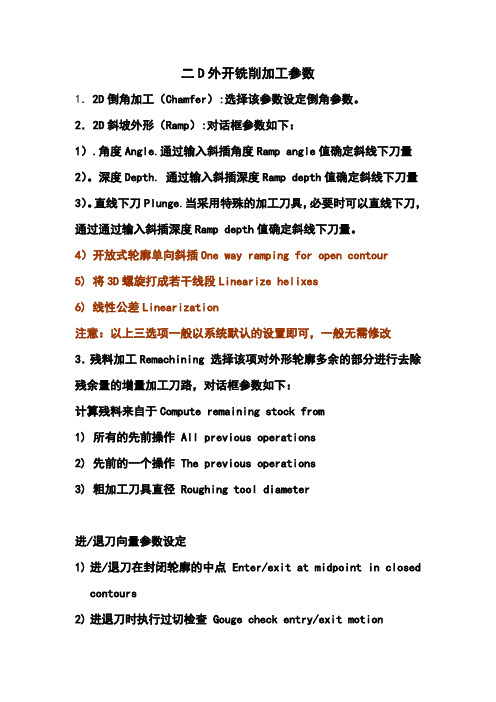
二D外开铣削加工参数
1.2D倒角加工(Chamfer):选择该参数设定倒角参数。
2.2D斜坡外形(Ramp):对话框参数如下:
1).角度Angle.通过输入斜插角度Ramp angle值确定斜线下刀量2)。
深度Depth. 通过输入斜插深度Ramp depth值确定斜线下刀量3)。
直线下刀Plunge.当采用特殊的加工刀具,必要时可以直线下刀,通过通过输入斜插深度Ramp depth值确定斜线下刀量。
4)开放式轮廓单向斜插One way ramping for open contour
5) 将3D螺旋打成若干线段Linearize helixes
6) 线性公差Linearization
注意:以上三选项一般以系统默认的设置即可,一般无需修改
3.残料加工Remachining 选择该项对外形轮廓多余的部分进行去除残余量的增量加工刀路,对话框参数如下:
计算残料来自于Compute remaining stock from
1)所有的先前操作 All previous operations
2)先前的一个操作 The previous operations
3)粗加工刀具直径 Roughing tool diameter
进/退刀向量参数设定
1)进/退刀在封闭轮廓的中点 Enter/exit at midpoint in closed
contours
2)进退刀时执行过切检查 Gouge check entry/exit motion
3)重叠量Overlap:该项应用于封闭外形铣削的退刀点,在退出刀具
路径前,刀具用该距离超过刀具路径端点,然后进行退刀
4)。
ProE野火版2.0中文版数控加工教程——第四章 铣削加工

4.5.1 加工方法设置
❖ 曲面的切削类型有直线切削、自曲面等值线、切削线和投 影切削四种类型。
▪ 直线切削:刀具路径沿指定的方向进行直线切削,如果被加工的表面是
4.5.1 加工方法设置
▪ 【粗加工步距深度】:在曲面的粗加工中,沿Z轴每层 下降的深度,单位为mm。
▪ 【PROF_STOCK_ALLOW】:用于设置曲面侧向表面的加 工余留量,单位为mm。
▪ 【检测允许的曲面毛坯】: 用于设置曲面底部的加工 余留量,单位为mm。
▪ 【扇形高度】:用于设置曲面的留痕高度。 ▪ 【带选项】:用于设置刀具路径的连接方式。
4.1 NC加工方法设置
❖ 加工仿真演示 。
▪ 加工仿真演示用于在计算机屏幕上演示所生成的刀具路径和刀具切割工 件实体的情况,以帮助用户及时发现错误的刀具路径,从而降低生产成 本。
▪ 当序列内容设置完成后将弹出如图4-4所示的【NC序列】菜单 。
【序列设置】:打开【序列设置】菜单,对某些序 列项目进行重新设置。
4.5.1 加工方法设置
❖ 加工走刀路线曲面也可以采用 不同的走刀方式。
❖ 加工参数介绍 :在进行加工参数设置时,选择【制造参 数】菜单中的【设置】选项弹出如图4-19所示的【参数树】 对话框,对曲面的各项参数进行设置 。
4.3.2 加工实例
❖ 本例加工模型和加工过程如图4-12所示。
❖ 新建制造名为“Volume_milling ”的制造文件,并选用 【mmns_mfg_nc】单位制 。
❖ 打开附盘文件“X:\chapter04\part\ Volume_milling.prt”,并将其作为参考模型。
ProE数控铣削加工实例:面与轮廓铣削加工

ProE 数控铣削加工实例:面与轮廓铣削加工前言Pro/ENGINEER 是美国PTC 公司所开发的3D 实体模型设计和数控加工自动编程软件;本文详细介绍了利用Pro/E NC 加工模块的功能进行轴数控铣削加工的具体方法和步骤;本文可供科技人员进行计算机辅助设计和大专院校数控专业教学参考。
返回目录1 零件的平面图和三维图1.1零件的平面图如图1.1所示。
图1.11.2零件的三维图(即参照模型)如图1.2所示。
目录前言1零件的平面图、三维图、制造模型和加工后的零件图2运行Pro/ENGINEER 程序 3加工步骤3.1新建制造模型文件和制造设置 3.2创建表面铣削NC 序列3.2.4演示轨迹 3.2.6生成刀位文件 3.2.7后处理3.3创建轮廓铣削NC 序列 3.3.4演示轨迹 3.3.6生成刀位文件 3.3.7后处理图1.21.3制造模型(即由参照模型和工件装配在一起组合而成的)图1.31.4加工后的零件图如图1.4所示。
返回目录2 运行Pro/ENGINEER 程序 返回目录3 加工步骤3.1新建制造模型文件和制造设置 3.1.1 设置工作目录[文件]-[设置工作目录],打开“选取工作目录”对话框,更改到另一工作目录,如图3.1.1。
图3.1.13.1.2新建制造模型文件3.1.2.1在主菜单中单击“新建”,弹出“新建”对话框,在类型中选择“制造”,子类型中选择“NC 组件”,在名称栏键入名称:MianYuLunKuoJiaGong 。
如图3.1.2.1。
单击“确定”按钮,此时创建的文件格式为:.mfg 。
图1.4图3.1.2.13.1.2.2单击“确定”按钮后,进入Pro/NC 的操作界面,同时弹出菜单管理器下的制造菜单。
如图3.1.2.2。
3.1.3打开设计模型文件3.1.3.1从文件中打开参考模型选择“菜单管理器”中“制造模型”,在“制造模型”下选择“装配”,在“制造模型类型”下选择“参照模型”,弹出“文件打开”对话图3.1.2.2框,选择欲加工零件(.prt 格式文件), 如图3.1.3.1所示。
proe轨迹加工
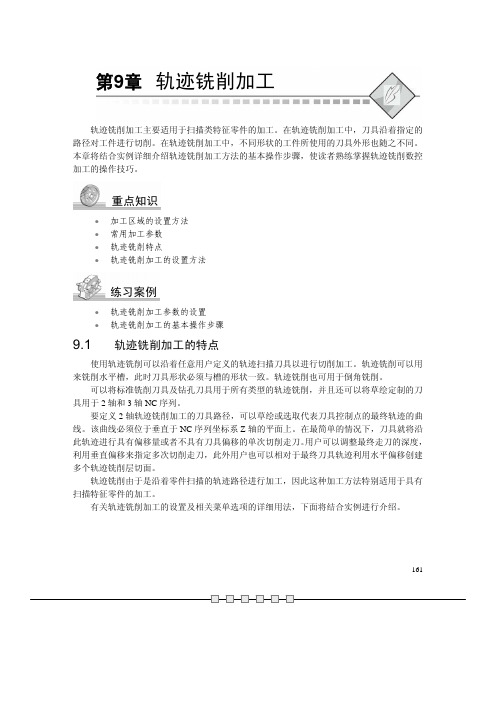
第9章轨迹铣削加工轨迹铣削加工主要适用于扫描类特征零件的加工。
在轨迹铣削加工中,刀具沿着指定的路径对工件进行切削。
在轨迹铣削加工中,不同形状的工件所使用的刀具外形也随之不同。
本章将结合实例详细介绍轨迹铣削加工方法的基本操作步骤,使读者熟练掌握轨迹铣削数控加工的操作技巧。
重点知识•加工区域的设置方法•常用加工参数•轨迹铣削特点•轨迹铣削加工的设置方法练习案例•轨迹铣削加工参数的设置•轨迹铣削加工的基本操作步骤9.1 轨迹铣削加工的特点使用轨迹铣削可以沿着任意用户定义的轨迹扫描刀具以进行切削加工。
轨迹铣削可以用来铣削水平槽,此时刀具形状必须与槽的形状一致。
轨迹铣削也可用于倒角铣削。
可以将标准铣削刀具及钻孔刀具用于所有类型的轨迹铣削,并且还可以将草绘定制的刀具用于2轴和3轴NC序列。
要定义2轴轨迹铣削加工的刀具路径,可以草绘或选取代表刀具控制点的最终轨迹的曲线。
该曲线必须位于垂直于NC序列坐标系Z轴的平面上。
在最简单的情况下,刀具就将沿此轨迹进行具有偏移量或者不具有刀具偏移的单次切削走刀。
用户可以调整最终走刀的深度,利用垂直偏移来指定多次切削走刀,此外用户也可以相对于最终刀具轨迹利用水平偏移创建多个轨迹铣削层切面。
轨迹铣削由于是沿着零件扫描的轨迹路径进行加工,因此这种加工方法特别适用于具有扫描特征零件的加工。
有关轨迹铣削加工的设置及相关菜单选项的详细用法,下面将结合实例进行介绍。
1611629.2 综合实例——轨迹铣削加工设计要求已知如图9-1所示的零件,要求以该零件为参照模型新建一个制造文件,并利用轨迹铣削加工方法完成零件沟槽部分的铣削加工。
该参照模型所对应的工件如图9-2所示。
图9-1 参照模型图9-2 工件设计思路(1) 新建一个制造文件;(2) 进行制造设置;(3) 轨迹铣削加工。
新建制造文件[1] 启动Pro/E 后,依次选择主菜单中的【文件】/【新建】命令或者直接单击工具栏中的按钮,则系统弹出【新建】对话框,此处在【类型】分组框中选取【制造】选项,在【子类型】分组框中选取【NC 组件】选项,然后在【名称】编辑框中输入文件名“ex9-1”,同时取消【使用缺少模板】选项的选中状态,如图9-3所示。
- 1、下载文档前请自行甄别文档内容的完整性,平台不提供额外的编辑、内容补充、找答案等附加服务。
- 2、"仅部分预览"的文档,不可在线预览部分如存在完整性等问题,可反馈申请退款(可完整预览的文档不适用该条件!)。
- 3、如文档侵犯您的权益,请联系客服反馈,我们会尽快为您处理(人工客服工作时间:9:00-18:30)。
切割方向 对于“体积块”铣削,可以将层切面内的刀具运动方向颠倒。参数值为“标准”和“反转”。 对于“轮廓”铣削,“标准”(缺省)由顶部至底部加工选定曲面,即,从顶部层切面开始;“反转”由底 部至顶部加工,即,从最低层切面开始。 跨度调整 如果设置为 YES(缺省),则调整步距(由“跨度”和“数目通路”参数定义),使一个走刀的切刀路径 的起始和终止位置与边接近。调整后的步距不超过原始步距。如果设置为 NO,步距由“跨度”和“数目通 路”参数的组合来精确定义。
z “顺向切削”和“顺时针”- 切刀向左(缺省)。 “向上切割”和“顺时针”- 切刀向右。
z “向上切割”和“逆时针”- 切刀向左。 “顺向切削”和“逆时针”- 切刀向右。
z 转弯_急转 - 在每一层切面上都改变切削方向。
注意:当将 ROUGH_OPTION 指定为“粗糙轮廓”、“配置_&_粗糙”或“配置_只”时,或者当 “扫描类型”为“类型螺旋”时,可指定“体积块”铣削的“切割类型”参数。
1. 具有“类型 3”的 ROUGH_&_CLEAN_UP 2. 具有“类型 1 方向”的 ROUGH_&_CLEAN_UP 下图显示了具有“类型 1 方向”的 ROUGH_&_CLEAN_UP 的刀具路径
1. 刀具路径 2. 步长深度 3. 铣削体积块壁(侧视图) 4. 步长深度 + 切刀直径/2 腔槽延伸 加工体积块内平面的开放边时,定义刀具位置(例如,岛顶部)。值为: z TOOL_ON (缺省) - 刀具的中心接触平面边界时,刀具停止。 z TOOL_TO - 刀具的前缘接触平面边界时,刀具停止。 z TOOL_PAST - 刀具的跟部接触平面边界时,刀具停止。 当 ROUGH_OPTION 设置为“腔槽加工”或“仅_表面”时使用该参数。 工件裁剪 在“体积块”铣削中,如果该参数设置为“完全_修剪”,则将铣削体积块限定在工件边界内,以避免空加 工。如果设置为“修剪_到_顶端”(缺省),则仅在 Z 方向上进行修剪。 注意: z 如果工件存在底切,请勿将“工件裁剪”设置为“完全_修剪”。 z 有意偏移或草绘体积块超过工件边界时(如下图所示),请确保将“工件裁剪”设置为“修剪_到_顶
对于直切曲面铣削: z TYPE_1 - 刀具连续加工选定曲面,遇到岛时退刀。 z TYPE_3 - 如果选定曲面被分成多个区域,则刀具在完全加工完一个区域后才移动到下一区域。 对于等值线曲面铣削: z TYPE_1 - 刀具连续加工选定曲面,遇到岛时退刀。 z TYPE_2 - 刀具连续加工选定曲面,遇到岛时绕过它。 z TYPE_3 - 如果选定曲面被分成多个区域,则刀具在完全加工完一个区域后才移动到下一区域。 z TYPE_ONE_DIR - 刀具只进行单向切削。在每个切削走刀终止位置退刀并返回到工件的另一侧,以相
ROUGH_OPTION 控制在“体积块”铣削 NC 序列过程中是否出现轮廓走刀。选项如下: z ROUGH_ONLY - 创建不带轮廓加工的 NC 序列。
z ROUGH_&_PROF - 创建粗切削铣削体积块的 NC 序列,然后加工体积块曲面轮廓。
z PROF_&_ROUGH - 首先加工体积块曲面轮廓,然后粗切削该体积块。
端”。
1. 铣削体积块(有偏移) 在“3 轴直切曲面”和“平面”铣削中,如果该参数设置为 YES(缺省设置为 NO),则刀具在加工完工 件的一个区域之后移动到下一区域。实际刀具路径取决于“扫描类型”参数值。下图表示“扫描类型”设置 为“类型 1 方向”的“平面”铣削。
1. TRIM_TO_WORKPIECE NO 2. TRIM_TO_WORKPIECE YES
同方向开始下一切削。
对于切削线曲面铣削: z TYPE_1 - 刀具沿生成的切削线来回移动。 z TYPE_3 - 如果选定曲面被分成多个区域,则刀具在完全加工完一个区域后才移动到下一区域。 z TYPE_SPIRAL - 刀具加工起始和终止切削线中间的第一个切削走刀。其余走刀将在第一个走刀两边从
右到左交替进行加工。 z TYPE_ONE_DIR - 刀具只进行单向切削。在每个切削走刀终止位置退刀并返回到工件的另一侧,以相
对于“3 轴直切曲面”铣削,“切割类型”与“转轴感触”和“切割方向”一起控制加工曲面的起始点和方 向。带选项参数必须设置为 NO。
进刀_上次 对于“扫描类型”为“类型 3”的“体积块”铣削,该参数确定开始加工新区域时刀具切入的位置: z YES - 刀具在上一个已加工区域内切入,然后移动到新区域。 z NO (缺省) - 刀具在新区域内切入。 固定跳过的层切面 缺省状态下(设置为 NO),如果在铣削体积块时,NC 制造不能在某个 Z 深度上创建层切面(例如,由 于几何问题),刀具将跳过该层切面而进入下一层切面。如果该参数设置为 YES,则一旦不能创建层切 面,NC 制造将会在跳过的层切面的层处生成下一层切面并重复此过程。也就是说,如果不能创建层切面, 下一层切面将重复加工两次:在跳过的层切面的 Z 层和其自身的 Z 层。每当不能生成层切面时,系统就会 发出警告。 带选项 “直切曲面”铣削和“切削线”加工,该参数控制刀具在切削走刀的终止位置是否退刀(如下图所示)。如 果设置为 NO(这是“直切曲面”铣削的缺省设置),每次切削后刀具都退刀,以便使所有切削都以相同方 向进行。如果设置为其它值,可使刀具来回切削,并指定相邻切口的端点间的连接形状。 z 如果设置为“直线连接”,相邻端点由直线段连接。“直线连接”(LINE_CONNECT) 是精加工和切削
同方向开始下一切削。 z TYPE_HELICAL - 刀具沿螺旋线移动。仅对曲面的封闭环有效。 对于端面铣削: z TYPE_1 - 刀具沿选定面来回移动,加工平行切削走刀。如果选定面由多个区域组成,刀具略它们并在
工件的整个长度内移动。 z TYPE_3 - 如果选定曲面由多个区域组成,则刀具在平行切削走刀中来回移动来加工一个区域,然后退
z PROF_ONLY - 仅加工轮廓。
z ROUGH_&_CLEAN_UP - 清除体积块的壁而不创建轮廓走刀。如果“扫描类型”设置为“类型 3”,每个层切面内的水平连接移动将沿体积块的壁进行。如果“扫描类型”设置为“类型 1 方向”, 在切入和退刀时,刀具将沿着体积块的壁垂直移动。对于“类型 1 方向”,刀具退到上一级层切面; 但是,它相对于当前层切面的侧移距离不超过(步长深度 + 切刀直径/2)。
z TYPE_1 - 刀具连续加工体积块,遇到岛时退刀。
z TYPE_2 - 刀具连续加工体积块而不退刀,遇到岛时绕过它。
z TYPE_3 - 刀具从岛几何定义的连续区域去除材料,依次加工这些区域并绕岛移动。完成一个区域后, 可退刀,铣削其余区域。建议将“类型 3”的 ROUGH_OPTION 设置成“粗糙轮廓”。
z POCKETING - 加工体积块壁的轮廓并精铣削体积块内平行于退刀平面的所有平面 (岛顶部和体积块的 底部)。根据“腔槽延伸”参数的值来铣削平面的开放边。
z FACES_ONLY - 只对体积块内平行于退刀平面的平面 (岛顶部和体积块的底部) 进行精铣削。根据 “腔槽延伸”参数的值来铣削平面的开放边。
z FOLLOW_HARDWALLS - 每次切削形状遵循体积块的壁形状,在两次连续切削的相应点之间保持固 定偏移。如果闭合切削区域,则在切削之间存在 S 形连接。
下图表示“体积块”铣削的扫描类型。
1. 类型 1 2. 类型螺旋 3. 类型 2 4. 类型 3 5. 类型 1 方向
6. TYPE_1_CONNECT
铣削参数
下列参数专用于铣削 NC 序列。设置这些参数时,它们被列在与分支名称相对应的标题下。 关于对所有 NC 序列类型都可用的公共制造参数的描述,请参阅主题 NC 序列公共参数。关于粗加工和重 新粗加工 NC 序列专用参数的说明,请参阅主题粗加工和重新粗加工专用铣削参数。通过另请参阅下的链 接访问这些主题。
注意:
{ 必须为带有缺省值 1(这表示 NC 制造未对其设置缺省值)的所有参数指定一个值。
{ NC 序列参数的长度单位(在适用之处)与工件的单位相同。
切削选项
扫描类型 适用于“体积块”、“曲面”、“面”、“腔槽”和“切入式”铣削。 关于体积块铣削,请参阅铣削刀具扫描铣削体积块水平剖面并避开岛的方法。选项如下:
同方向开始下一切削。 z TYPE_HELICAL - (仅当 CUTLINE_TYPE 参数设置为 FLOWLINES 时适用。)刀具沿螺旋线移动。
仅对“封闭切削线”加工有效。生成的刀具路径如下图所示。
1. 起始切削线(顶部曲面边界) 2. 终止切削线(底部曲面边界)
对于投影切削曲面铣削,扫描类型与“体积块”铣削相同(TYPE_1_CONNECT 和“常数_载入”除 外)。它们参照创建刀具路径的平整形态的方法。 对于刀侧铣削: z TYPE_1 - 刀具通过加工曲面来回移动。 z TYPE_ONE_DIR - 刀具只进行单向切削。在每个切削走刀终止位置退刀并返回到工件的另一侧,以相
z CONSTANT_LOAD - 执行高速粗加工 (ROUGH_OPTION 设置为 ROUGH_ONLY) 或轮廓加工 (ROUGH_OPTION 设置为 PROF_ONLY)。
z SPIRAL_MAINTAIN_CUT_TYPE - 生成螺旋切刀路径,两次切削之间用倒圆弧连接。切削完成后, 刀具按圆弧轨迹进入下一切削区域,反转切削方向以维持相对于其余材料的切削类型(顺向切削或逆向 切削)。这是一个高速加工选项,它可最小化退刀次数。
